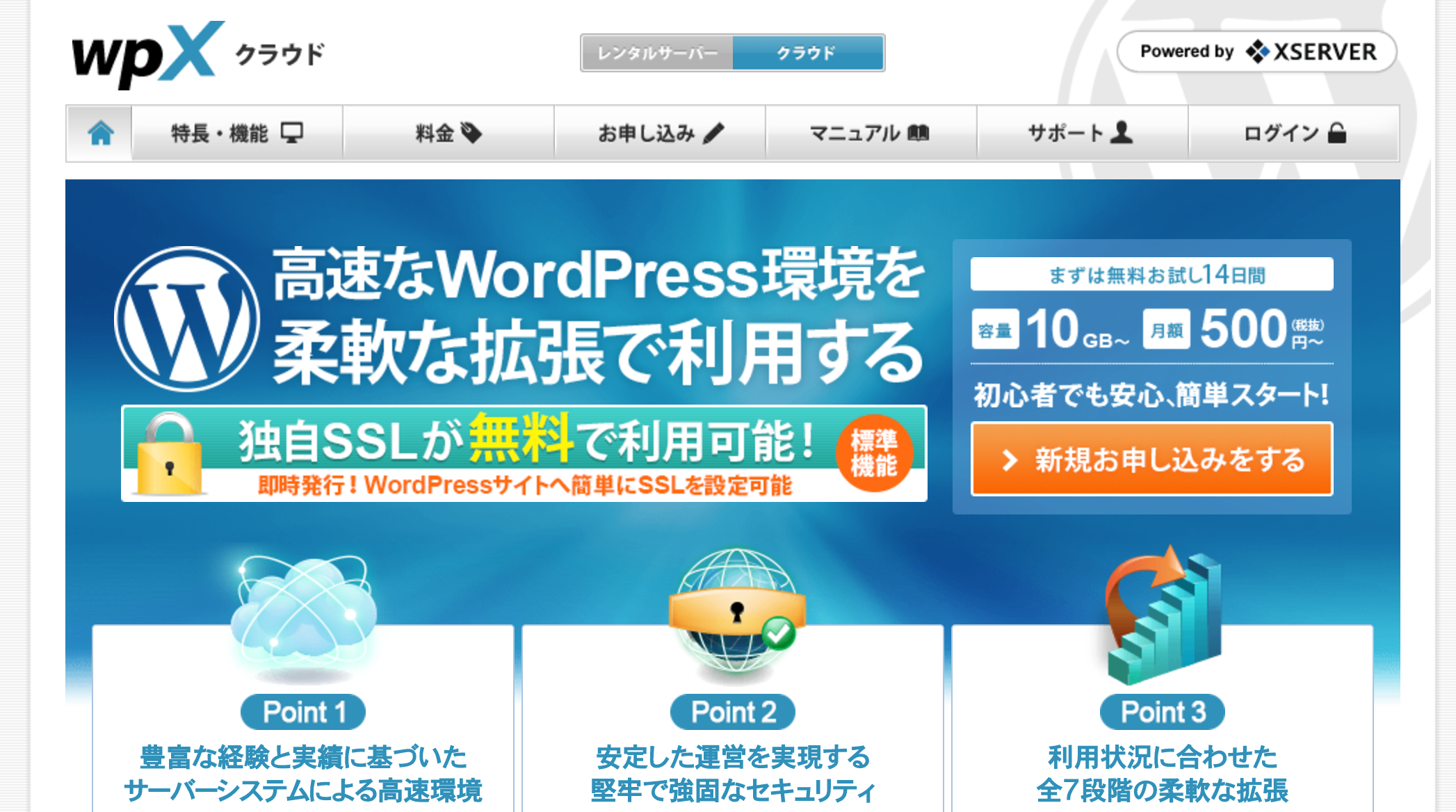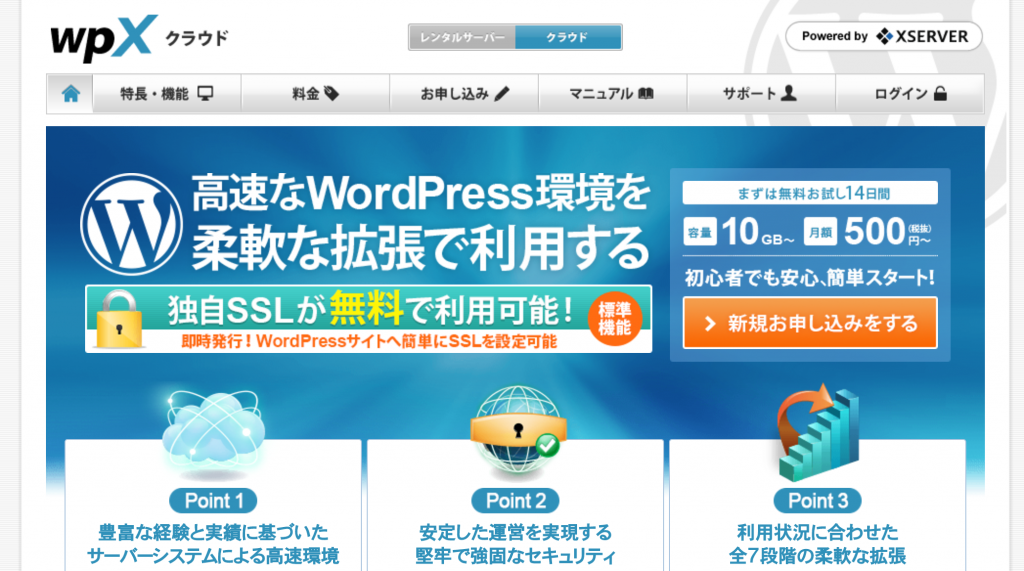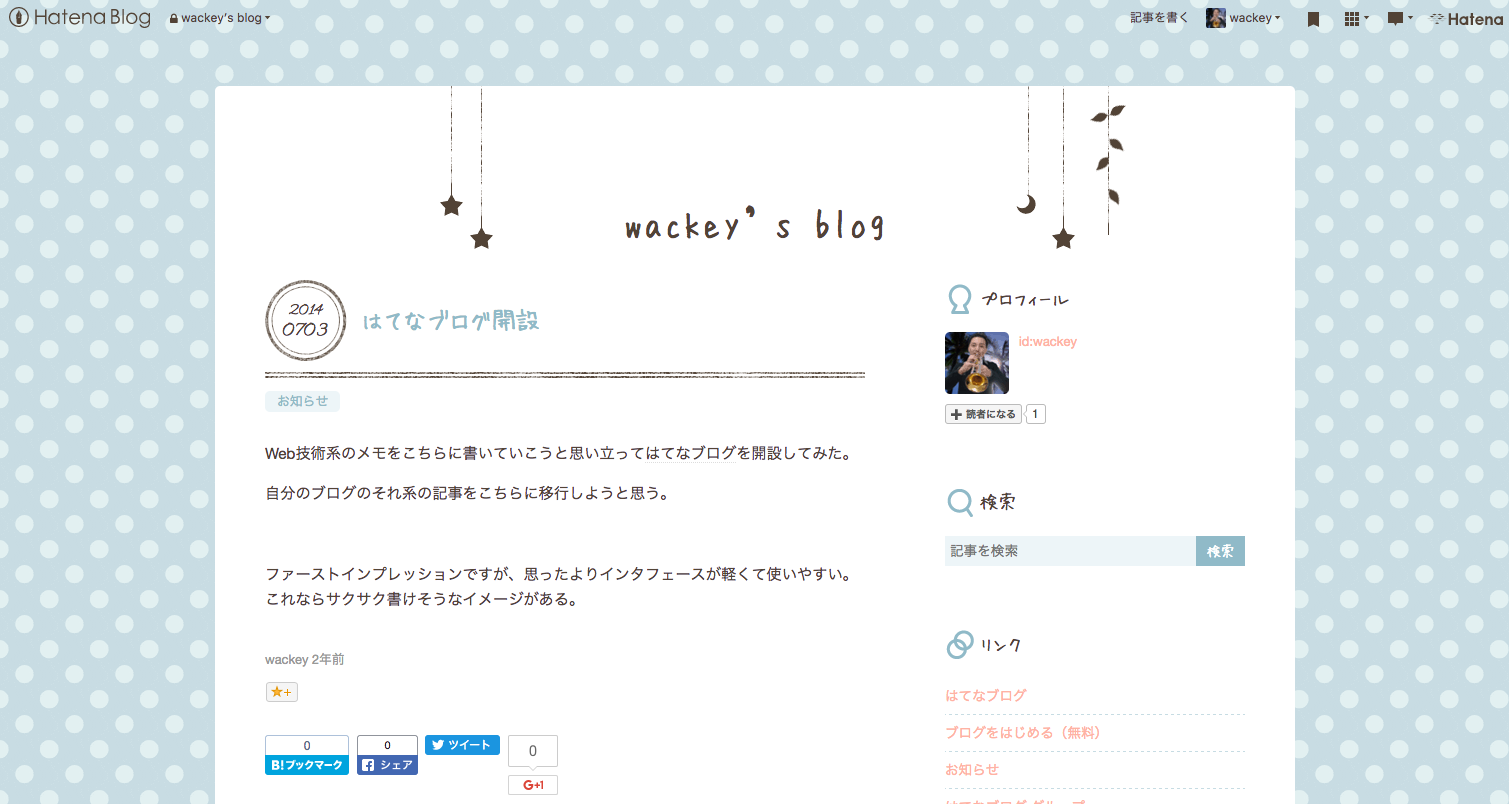長らく放置していた本ブログですが、ようやくサーバー移転とSSL化を行いました。
とはいっても寝込んでおりましたので、基本的に寝転びながらスマホでサーバーの契約を行い、ファイルのバックアップとかさすがに難しそうなことはMacBook 12inchを使い、横になりながら操作し、ということで基本的には横になりながらの作業をしました。
あくまでも大前提としては企業向けのサイトではなく自分のブログなので、まあ失敗してもいいか、とかURL変わってもいいか、など割り切ったところもあるので、横になりながらでもそのわずかな時間でさくっと申込んで移転作業しました。
移転先に選んだのはXSERVER社の運営するwpXクラウド![]() です。
です。
エックスサーバーでWordPressブログを運営する人は身の回りにも多そうですが、そのエックスサーバー社が運営するWordPress専用レンタルサーバーなので期待出来そうです。
このWordPress専用レンタルサーバーという点とwpXクラウド![]() のほうがアクセス状況やブログの状況に応じてサーバーのスペックアップが出来る点が採用する決め手になりました。
のほうがアクセス状況やブログの状況に応じてサーバーのスペックアップが出来る点が採用する決め手になりました。
なお、「WordPress専用レンタルサーバー」については後述しますが、明らかにWordPressでブログをやるのみであればこういった選択肢は確かにアリだと思いました。
スマホ向けの画面ではないものの、普通にメールアドレスを入力して登録が出来ます。
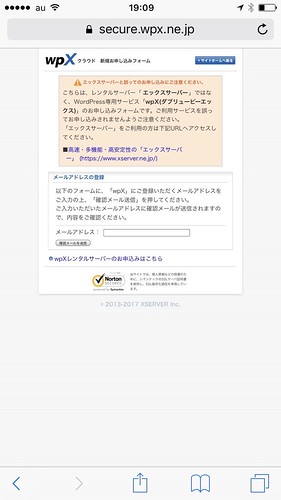
管理画面へのスマホでログイン出来ます。
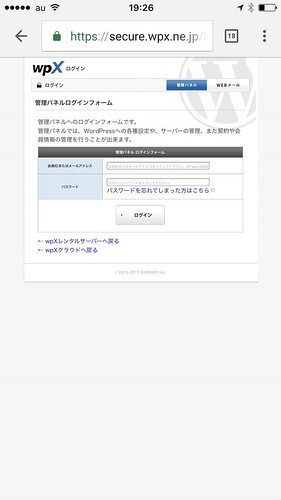
せっかくなのでノリでそもそも爆速になったと言われるPHP7にしておきます。
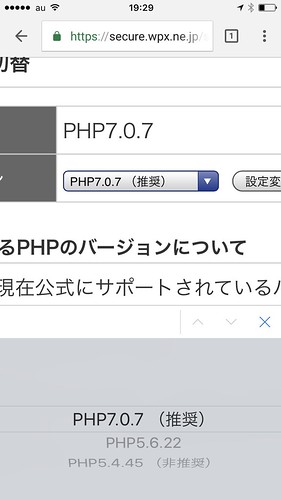
さて、ちゃんとサーバー会社のほうで「WordPressの移転手順 | wpXクラウド – WordPress専用のクラウドサービス」というページが用意されているので、それを見ながらやる感じで。
今回は自分のブログのURLは変わっても良い、という割り切りをしたので、自由に移転作業を進め、そのままSSL化まで一気にしました。
まだ設定も全部終わっていないのですが、表示が以前に比べ爆速になったことを確認して満足でした。いや、以前使っていたサーバーも遅くは無かったんです。
でも爆速を感じる表示速度の改善を感じました。このちょっとの差が、あとあと何かに影響してきそうな気がしますが、あまり気にせずに次の作業に進めます。
WordPress設定を見ると・・・
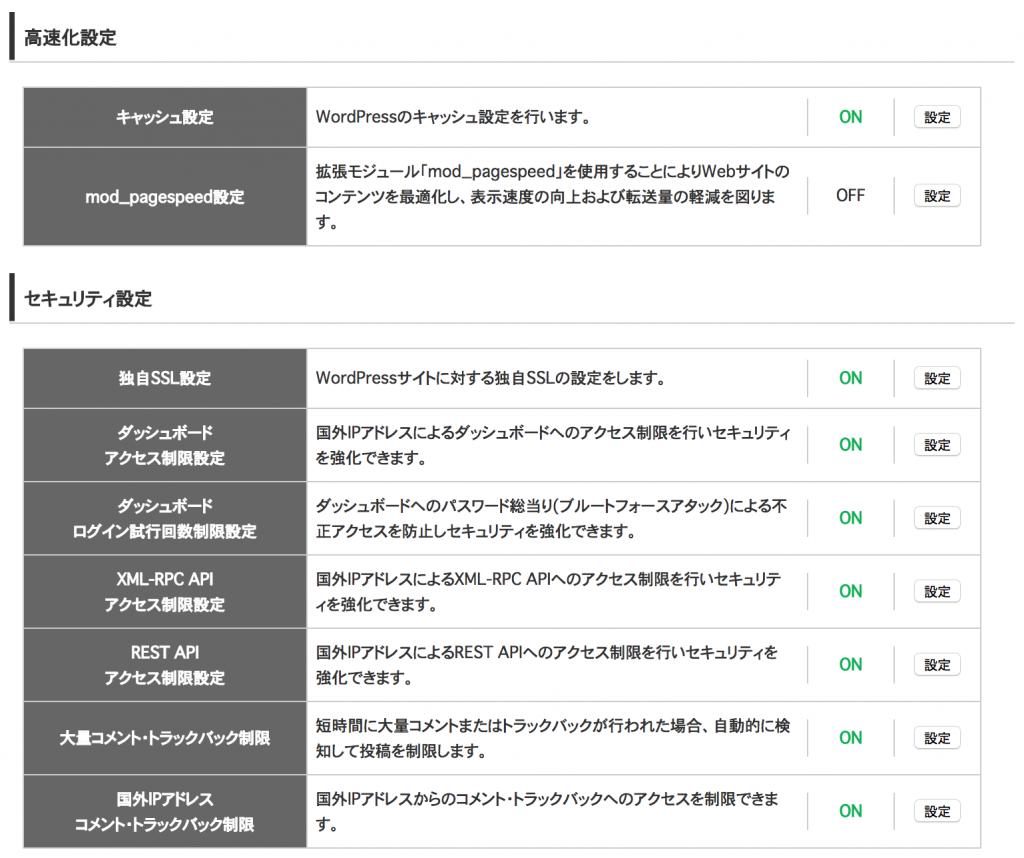
もう、これだけで、諸々納得でした。
いわゆるWordPressで必要そうなセキュリティ面での設定もレンタルサーバー側で出来てしまう手軽さ(以前は別のプラグインや自力で設定をしていた)。
WordPress専用レンタルサーバーというのをここでガッテン!としてしまうところです。
なお、逆にデメリットを言えばWordPress専用というだけにそれ以外のことは出来ないと考えて下さい。
さらにwpXクラウドだとメールアドレスとか作れないのが欠点です。
(wpXレンタルサーバー![]() ならメールアドレス発行出来る)
ならメールアドレス発行出来る)
でもWordPressでサイト運営するしかないよ、だったら、これを選ぶの。WordPressのことだけを考えて作られたサーバーなのでそこに合わせて最適なサーバー環境を作ってくれています。
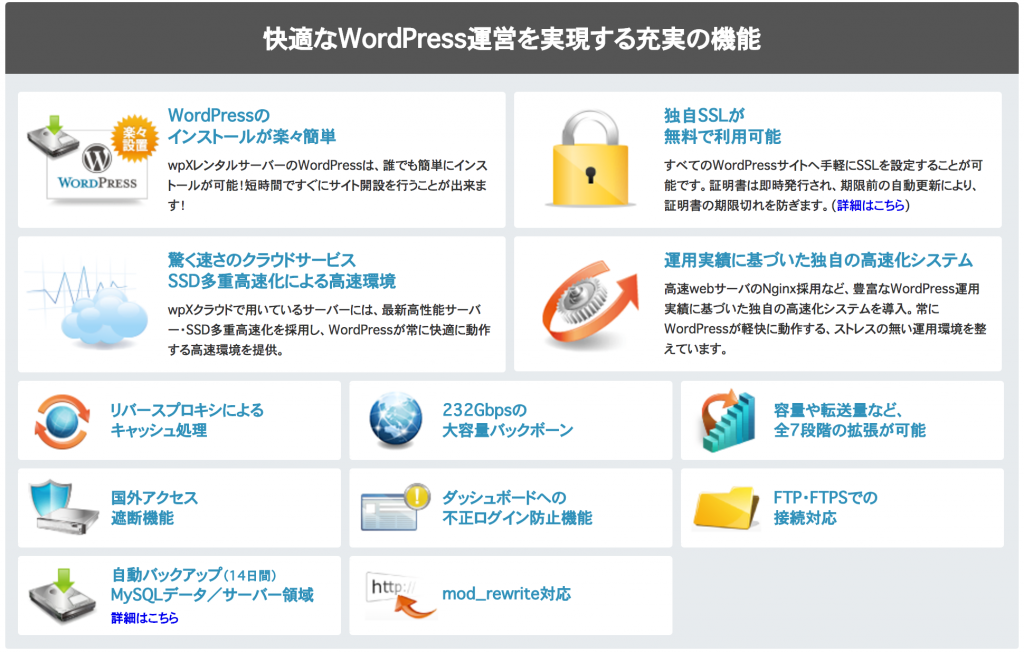
特に自動バックアップとかバックアップが必要になってから初めて費用がかかる、など最初からオプション料金を払う必要もありません。
そういったことを含めてもコストメリットが高く(月額500円〜利用可能で初期費用不要)、満足度の高いスピードで表示されるWordPressを見て、そしてバックアップやセキュリティ面での対応も考えられている。これを選ばない手はない、と思って、選んで見ました。
一度試してみたので、その表示速度を実感していただければと思います。